Microsoft获得密码管理器如何进行设置
当要确保跨Internet的各种登录的安全性时,很少有工具像密码管理器一样有用。与两因素身份验证结合使用时,密码管理器可以真正帮助您锁定帐户。那么,也许看到Microsoft宣布将密码管理器引入其Authenticator应用程序就不足为奇了。
不仅如此,iOS和Android上的Microsoft Authenticator应用程序还将获得可跨设备使用的自动填充功能。如Microsoft社区网站上所述,此功能仅可作为公开预览供暂时使用Microsoft帐户的用户使用,尚不适用于Azure AD工作和学校帐户。
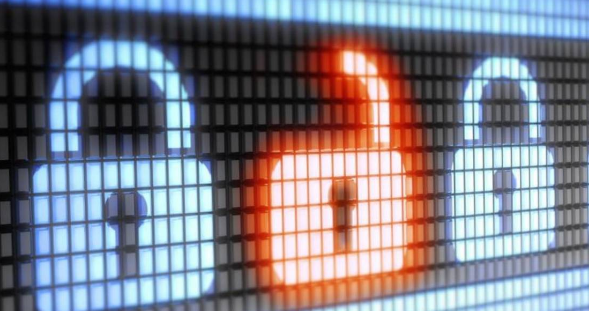
从Microsoft的解释方式来看,此功能似乎非常简单。在移动设备上将Microsoft Authenticator指定为自动填充提供商时,当您在网站或应用程序中输入密码时,该应用程序会提示您保存密码。使用您的Microsoft帐户,密码在设备之间同步,这意味着它们在桌面的Microsoft Edge中可用。您甚至可以使用新的Microsoft自动填充扩展程序在Chrome中访问它们。
要开始使用此功能,您首先需要打开Authenticator应用,然后进入“设置”,然后在“测试版”标题下打开“自动填充”开关。然后,“密码”标签将出现在应用程序的底部–选择它,然后使用您要从中同步密码的Microsoft帐户登录,或者使用已经通过Authenticator应用程序登录的Microsoft帐户同步密码。
从那里开始,您要做的就是将Authenticator设置为手机上的默认自动填充提供商。在iOS上,可以通过打开“设置”,搜索并选择“自动填充密码”,然后选择Microsoft Authenticator来完成。在Android上,此过程几乎相同,因为您将打开“设置”,搜索“自动填充”,选择“自动填充服务”,然后在下一个屏幕上点击“自动填充服务”,最后选择Microsoft Authenticator 。
为了在Microsoft Authenticator应用程序中使用自动填充功能,您需要在手机上运行iOS 12或更高版本或Android 6或更高版本。听起来好像Microsoft希望在将其功能推出给企业Azure用户之前,先从Microsoft帐户用户那里收集反馈,所以我们会在将来将该功能扩展到更多人时通知您。
免责声明:本文由用户上传,与本网站立场无关。财经信息仅供读者参考,并不构成投资建议。投资者据此操作,风险自担。 如有侵权请联系删除!
-
试驾极狐阿尔法S(ARCFOX αS)是一次令人印象深刻的体验。从咨询开始,品牌的专业客服迅速回应了我的疑问,...浏览全文>>
-
如果您想预约哈弗猛龙的试驾体验,可以按照以下步骤快速在4S店完成预约:首先,您可以通过哈弗汽车的官方网站...浏览全文>>
-
如果您想体验零跑汽车的试驾服务,可以通过以下步骤在4S店快速预约:首先,访问零跑汽车的官方网站或通过其官...浏览全文>>
-
试驾奔驰迈巴赫S级的预约流程简单清晰,以下是具体步骤:首先,访问奔驰官方网站或联系当地授权经销商。在网站...浏览全文>>
-
纳米01试驾流程通常包括以下几个步骤:第一步:预约试驾用户可以通过品牌官网、4S店或电话预约试驾。提前预约...浏览全文>>
-
奔腾B70是一款集时尚设计与卓越性能于一身的中型轿车,近期有幸对其进行了一次深度试驾。这款车型不仅外观大气...浏览全文>>
-
想要快速预约福特蒙迪欧的试驾体验驾驶乐趣?以下是一些简单步骤帮助您轻松完成:首先,访问福特官网或通过福...浏览全文>>
-
大众试驾,轻松搞定试驾想要深入了解一款车的性能与驾驶感受?试驾是最佳选择!无论是追求操控感的运动型轿车...浏览全文>>
-
试驾现代胜达时,您需要满足一些基本条件以确保安全和顺利的体验。首先,您必须持有有效的驾驶证,并且驾龄通...浏览全文>>
-
小鹏G7是一款备受关注的智能电动车,对于新手来说,试驾前需要了解一些关键步骤和注意事项,确保安全且充分体...浏览全文>>
- 哈弗猛龙预约试驾,如何在4S店快速预约?
- 零跑汽车试驾,如何在4S店快速预约?
- 江淮iEV7试驾预约预约流程
- 试驾MG4 EV全攻略
- 奥迪SQ5 Sportback预约试驾,线上+线下操作指南
- 全顺试驾预约,一键搞定,开启豪华驾驶之旅
- 魏牌预约试驾全攻略
- 试驾零跑汽车零跑C01,畅享豪华驾乘,体验卓越性能
- 试驾哈弗H6操作指南
- 零跑T03试驾,畅享豪华驾乘,体验卓越性能
- 菱势汽车预约试驾,轻松搞定试驾流程
- MINI试驾,线上+线下操作指南
- 试驾沃尔沃XC60,从预约到试驾的完美旅程
- 试驾QQ多米,畅享豪华驾乘,体验卓越性能
- 试驾丰田汉兰达,一键搞定,开启豪华驾驶之旅
- 力帆预约试驾,一键搞定,开启豪华驾驶之旅
- 阿维塔12预约试驾,4S店体验全攻略
- 试驾江铃E路顺V6,简单几步,开启完美试驾之旅
- 灵悉L试驾预约,如何享受4S店的专业服务?
- 极氪7X试驾,如何享受4S店的专业服务?
